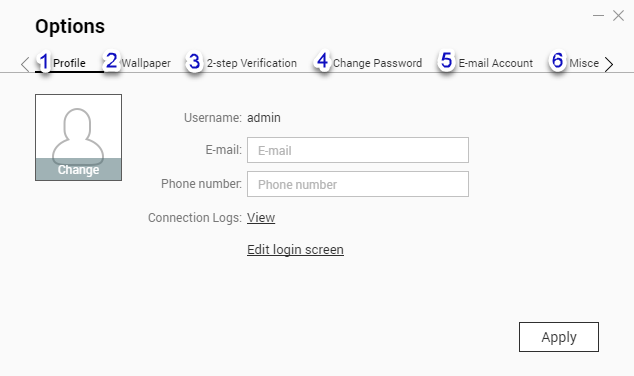
|
Номер |
Вкладка |
Возможные действия пользователя |
|---|---|---|
|
1 |
Профиль |
|
|
2 |
Обои |
|
|
3 |
2-факторная проверка подлинности |
Нажмите Начать, чтобы запустить мастер настройки. Для получения дополнительной информации см. Включение двухфакторной проверки подлинности. |
|
4 |
Сменить пароль |
|
|
5 |
Учетная запись эл. почты |
|
|
6 |
Прочее |
|